Войти на сайт
Войти на сайт
WinToUSB Free / Pro / Enterprise / Technician 7.2 RePack (& Portable) by DodakaedrLEX LIVE 10 2022 (x64) v.22.10.52k10 Next v.08.02.2022 Ru by conty9System software for Windows v.3.5.6 By CUTAZD Soft Screen Recorder 11.5.5.0 RePack (& Portable) by elchupacabraLEX LIVE 10 (x64) RUS v.22.10.3Wise Care 365 Pro 6.3.5.613 RePack (& Portable) by elchupacabraWondershare Filmora 11.7.3.814 RePack by PooShockSysAdmin Software Portable by rezorustavi 20.09.2022
Windows 10 Enterprise 2016 LTSB 14393 Version 1607 2in1 DVD by Andreyonohov [x86/x64] (2016) [Rus]
![Windows 10 Enterprise 2016 LTSB 14393 Version 1607 2in1 DVD by Andreyonohov [x86/x64] (2016) [Rus]](/uploads/posts/2016-11/147940177816xvaufnn.jpg)
Версия программы: 10.0.14393.0.rs1_release.160715-1616
Официальный сайт: microsoft
Автор Сборки: Andreyonohov
Разрядность: 32/64 bit (x86/x64)
Язык интерфейса: Русский
Лечение: не требуется
Системные требования:
* Процессор: 1 гигагерц (ГГц) или больше.
* ОЗУ: 1 гигабайт (ГБ) для 32-разрядной версии или 2 ГБ для 64-разрядной версии.
* Свободное место на жестком диске: 16 гигабайт (ГБ) для 32-разрядной версии или 20 ГБ для 64-разрядной версии.
* Графическое устройство DirectX 9 с драйвером WDDM версии 1.0 или выше.
* Дополнительные требования для использования некоторых функций.
* Для использования сенсорных возможностей требуется или монитор с поддержкой мультисенсорной технологии.
* Разрешение экрана не менее 800х600 пикселей.
Описание:
В состав сборки входит один образ
Windows 10 Enterprise 2016 LTSB RUS,
с разной разрядностью x86/x64
Установка полностью стандартная "вручную"
с выбором параметров установки ОС.
Также можно записать на USB-флеш-накопитель
с минимальным объемом 8 ГБ
Сборка предназначена желательно
для чистой установки.
Система чистая без изменений.
Ничего не вырезано и не отключено.
Можно обновиться с Windows 10 Enterprise 2015 LTSB 10240 (29.07.2015)
без потери своих файлов и приложений
до Windows 10 Enterprise 2016 LTSB 14393 Version 1607 (11.08.2016)
Windows 10 — операционная система для персональных компьютеров, разработанная корпорацией Microsoft в рамках семейства Windows NT. После Windows 8 система получила номер 10, минуя 9. Система призвана стать единой для разных устройств, таких как персональные компьютеры, планшеты, смартфоны, консоли Xbox One и пр.
Доступна единая платформа разработки и переключения нескольких рабочих столов и др.
За основу были взяты оригинальные образы от Microsoft MSDN (Дата: 11.08.2016)
ru_windows_10_enterprise_2016_ltsb_x86_dvd_9058173.iso
ru_windows_10_enterprise_2016_ltsb_x64_dvd_9057886.iso
Включен .NET Framework 3.5 ( включает .NET 2.0 и 3.0 );
Обновления не входили их можно скачать "Центр обновления Windows"
Преобразование файла WIM в ESD в x86/x64 (32/64-bit) для минимального размера
NOTE: this is an original M$ image Volume Licensing Service Center (VLSC)
https://www.microsoft.com/Licensing/servicecenter/default.aspx
Windows 10 KMS Client Setup Keys
https://technet.microsoft.com/en-us/jj612867.aspx
После выхода Windows 10 в Интернете были опубликованы десятки статей о том, как избавиться от тех или иных компонентов новой операционной системы. Но в арсенале Microsoft есть и версия «десятки» (о ее существовании знают немногие пользователи), в которой нет ни Магазина, ни универсальных приложений, ни Cortana, ни Microsoft Edge. Она называется Windows 10 Enterprise Long Term Servicing Branch (LTSB, с долгосрочным обслуживанием) и предназначена для предприятий и организаций, а не для широкой публики. Давайте посмотрим на разницу по сравнению с обычными версиями.
Во-первых, Windows 10 Enterprise LTSB получает только полностью проверенные на обычных версиях обновления безопасности и исправления (т.е. получить нестабильное обновление почти невозможно), при этом доставкой обновлений можно управлять. Windows 10 Enterprise LTSB позволяет полностью отключить службы, связанные с телеметрией и сбором пользовательских данных.
Это издание операционной системы не содержит в себе приложений Windows – нет ни Магазина, ни нового браузера Edge. Вместо них по умолчанию используются классические программы: Internet Explorer вместо Edge, Windows Media Player вместо Groove, обычный win32 «Калькулятор» вместо нового одноименного приложения и т.д. Кортаны тоже нет, а поле поиска на панели задач служит для простого поиска файлов. Тем не менее, как и во всех других редакциях классическая «Панель управления» существует бок о бок с новым приложением «Параметры».
Enterprise LTSB идеально подходит как для любителей конфиденциальности, так и тех, кому не нравятся приложения Windows Store; эта версия будет отличным выбором, если вы пропустили «восьмерку» и не приспособлены к новой философии Windows, или, если вам просто нужна современная ОС для рабочей машины.
Обновления не входили их можно скачать "Центр обновления Windows"
Преобразование файла WIM в ESD в x86/x64 (32/64-bit) для минимального размера
NOTE: this is an original M$ image Volume Licensing Service Center (VLSC)
https://www.microsoft.com/Licensing/servicecenter/default.aspx
Windows 10 KMS Client Setup Keys
https://technet.microsoft.com/en-us/jj612867.aspx
После выхода Windows 10 в Интернете были опубликованы десятки статей о том, как избавиться от тех или иных компонентов новой операционной системы. Но в арсенале Microsoft есть и версия «десятки» (о ее существовании знают немногие пользователи), в которой нет ни Магазина, ни универсальных приложений, ни Cortana, ни Microsoft Edge. Она называется Windows 10 Enterprise Long Term Servicing Branch (LTSB, с долгосрочным обслуживанием) и предназначена для предприятий и организаций, а не для широкой публики. Давайте посмотрим на разницу по сравнению с обычными версиями.
Во-первых, Windows 10 Enterprise LTSB получает только полностью проверенные на обычных версиях обновления безопасности и исправления (т.е. получить нестабильное обновление почти невозможно), при этом доставкой обновлений можно управлять. Windows 10 Enterprise LTSB позволяет полностью отключить службы, связанные с телеметрией и сбором пользовательских данных.
Это издание операционной системы не содержит в себе приложений Windows – нет ни Магазина, ни нового браузера Edge. Вместо них по умолчанию используются классические программы: Internet Explorer вместо Edge, Windows Media Player вместо Groove, обычный win32 «Калькулятор» вместо нового одноименного приложения и т.д. Кортаны тоже нет, а поле поиска на панели задач служит для простого поиска файлов. Тем не менее, как и во всех других редакциях классическая «Панель управления» существует бок о бок с новым приложением «Параметры».
Enterprise LTSB идеально подходит как для любителей конфиденциальности, так и тех, кому не нравятся приложения Windows Store; эта версия будет отличным выбором, если вы пропустили «восьмерку» и не приспособлены к новой философии Windows, или, если вам просто нужна современная ОС для рабочей машины.
ru_windows_10_enterprise_2016_ltsb_x86x64_dvd.iso
CRC32: 38D1077F
MD5: BD3CCE0DDEE858F4855A669E716DD97C
SHA-1: 92B3D6B6AC4BF5B72093A75A9621CCDA1B2D8026
Размер: 4,69 ГБ (5 043 978 240 байт)
CRC32: 38D1077F
MD5: BD3CCE0DDEE858F4855A669E716DD97C
SHA-1: 92B3D6B6AC4BF5B72093A75A9621CCDA1B2D8026
Размер: 4,69 ГБ (5 043 978 240 байт)
Активация происходит Автоматически
на 180 дней новым активатором
"AAct v1.9 Portable" от Ratib0rus
без вмешательства пользователя.
Переактивация Windows
происходит автоматически.
Образец:
Скриншот (gif-анимация):
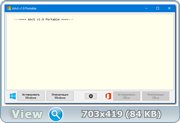
==========================================
Также можно дополнительно активировать вручную
Windows & Office смотрите скриншот №2
ярлык "AAct - KMS-Activator" в меню"Пуск"
на 180 дней новым активатором
"AAct v1.9 Portable" от Ratib0rus
без вмешательства пользователя.
Переактивация Windows
происходит автоматически.
Образец:
Скриншот (gif-анимация):
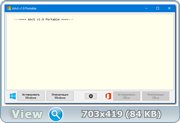
==========================================
Также можно дополнительно активировать вручную
Windows & Office смотрите скриншот №2
ярлык "AAct - KMS-Activator" в меню"Пуск"
- В меню Выполнить набираем команду diskpart (можно вызвать меню с клавиатуры нажатием клавиш Win+R)
- Следующая команда - list disk ( выводит все диски, которые есть на вашем ПК, в том числе и флешку).
- Следующая команда - select disk 1 (либо select disk 2, 3, 4) (смотрим номер диска (вашей флешки, в моем случае этот диск идет под номером 1, у вас же, может быть другой номер, смотрите по размеру флешки).
------------------------------------------------
Когда будет выбран именно тот диск (флешка), который нужен, то:
- Следующая команда - clean (очищает содержимое флешки)
- Следующая команда - create partition primary (создает раздел на флешке).
- Следующая команда - format FS=FAT32 quick для UEFI, (либо для BIOS MBR format FS=NTFS quick) происходит форматирование флешки.
- Следующая команда - active (делает флешку загрузочной).
- Следующая команда - assign (присваивается буква флешки автоматом), (либо assign letter=K).
- Следующая команда - exit (выход и окончание работы с утилитой).
------------------------------------------------
Внимание!!!!
- Все команды можно вставлять в рабочее окно утилиты, копируя их прямо из этого текстового сообщения.
-------------------------------------
- Далее извлекаем содержимое скачанного образа ISO на флешку при помощи программы UltraISO, либо при помощи WinRAR, что больше нравится. Ждем окончания извлечения.
Также можно открыть образ с помощью программы DAEMON Tools для Win7 (Win8/8.1/10 с помощью стандартного Проводника)
- Далее загружаем ПК с этой флешки и устанавливаем то, что нужно.
- Следующая команда - list disk ( выводит все диски, которые есть на вашем ПК, в том числе и флешку).
- Следующая команда - select disk 1 (либо select disk 2, 3, 4) (смотрим номер диска (вашей флешки, в моем случае этот диск идет под номером 1, у вас же, может быть другой номер, смотрите по размеру флешки).
------------------------------------------------
Когда будет выбран именно тот диск (флешка), который нужен, то:
- Следующая команда - clean (очищает содержимое флешки)
- Следующая команда - create partition primary (создает раздел на флешке).
- Следующая команда - format FS=FAT32 quick для UEFI, (либо для BIOS MBR format FS=NTFS quick) происходит форматирование флешки.
- Следующая команда - active (делает флешку загрузочной).
- Следующая команда - assign (присваивается буква флешки автоматом), (либо assign letter=K).
- Следующая команда - exit (выход и окончание работы с утилитой).
------------------------------------------------
Внимание!!!!
- Все команды можно вставлять в рабочее окно утилиты, копируя их прямо из этого текстового сообщения.
-------------------------------------
- Далее извлекаем содержимое скачанного образа ISO на флешку при помощи программы UltraISO, либо при помощи WinRAR, что больше нравится. Ждем окончания извлечения.
Также можно открыть образ с помощью программы DAEMON Tools для Win7 (Win8/8.1/10 с помощью стандартного Проводника)
- Далее загружаем ПК с этой флешки и устанавливаем то, что нужно.

Скачать похожие торренты
Комментарии пользователей
Добавить комментарий













![Windows 10 Enterprise 2016 LTSB 14393 Version 1607 by Andreyonohov 2DVD (x86-x64) (2016) [Rus]](/uploads/posts/2016-08/14710003741d2lih7dy.jpg)

![Windows 10 AIO 60in1 (x86-x64) Version 1607 with Update 14393.2155 adguard v18.03.23 (2018) [En/Ru]](/uploads/posts/2018-03/1521972405_r75l6ek6.jpg)
